3 sätt att fixa oenighet som inte upptäcker och inte fungerar med Roblox (09.15.25)
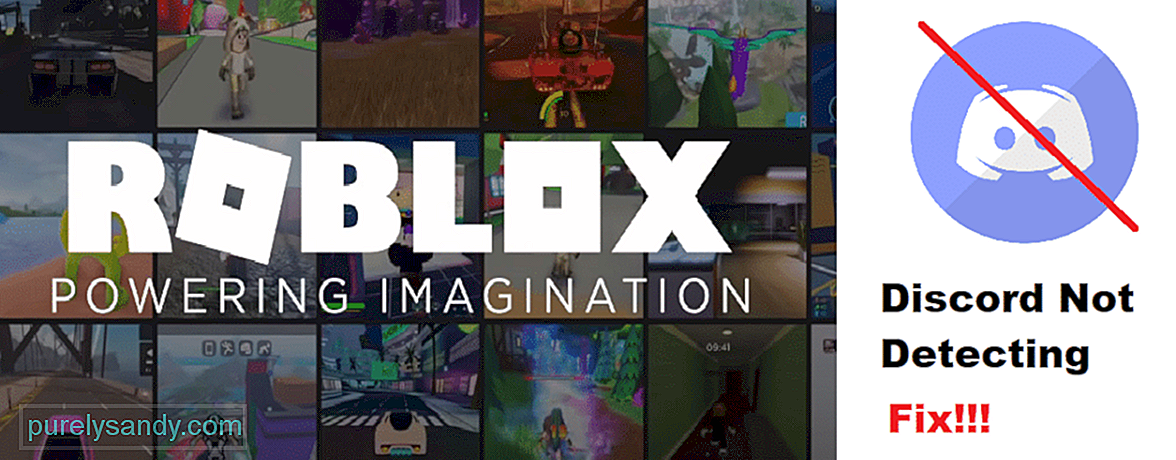 splittring upptäcker inte och fungerar inte med roblox
splittring upptäcker inte och fungerar inte med roblox Roblox är en hel plattform för att spela olika typer av spel. Innan spelaren kan komma åt Robloxs bibliotek måste de skapa sin avatar och profil. Han kommer då att kunna delta i otaliga spel gjorda av andra spelare.
Det fina med Roblox är att det är helt gratis att spela. Det har gjort det möjligt för utvecklare och spelare att förena sig med varandra. Roblox har också en dedikerad butik där du kan köpa olika saker till din avatar via Robux (som i grunden är en valuta som används i Roblox).
Populära Discord Lessons
Vi har fått olika klagomål om att användare inte kan använda Discord med Roblox. Enligt dem upptäcker Discord inte och arbetar inte med Roblox. Detta har fått många användare att undra varför det här problemet bara är specifikt för Roblox och vad de kan göra för att åtgärda det.
Om du befinner dig i samma båt behöver du inte oroa dig mycket. . Idag kommer vi att lista några olika sätt på hur du enkelt kan lösa problemet. Så, utan vidare, låt oss komma igång!
Det första du måste kontrollera när du står inför det här problemet är om du få möjlighet att streama ditt spel i Discord längst ner till vänster på skärmen. Om inte, upptäcks ditt spel förmodligen inte av Discord.
I det här fallet måste du lägga till spelet manuellt via Discord. För att göra det går du helt enkelt till din Discords inställningar och navigerar till fliken Spelaktivitet. Klicka på alternativet "lägg till spel". Välj Roblox från listan och spara inställningarna. Om du vill kan du också välja att visa spelet som du spelar som din status.
Vi har redan nämnde ett par gånger tidigare att du alltid ska köra Discord som administratör. Anledningen till detta är att Discord är ett av få program som kanske inte har behörighet att köra ordentligt under spelet om det inte har administratörsbehörighet.
Det är därför du bör försöka köra både Roblox och Discord som en administratör.
Det sista du bör försöka är att inaktivera överlägget i spelet. Inaktivera detta bör inte påverka din upplevelse, eftersom det knappast har någon nytta.
Om du vill lära dig hur du inaktiverar det här alternativet går du helt enkelt till användarinställningarna. Under fliken Överlagring ska du se ett alternativ som säger "Aktivera överlägg i spelet?". Inaktivera det.
Slutsatsen
Upptäcker inte din oenighet och fungerar inte med Roblox? Vi rekommenderar strongt att du följer de tre olika stegen som vi har nämnt ovan.
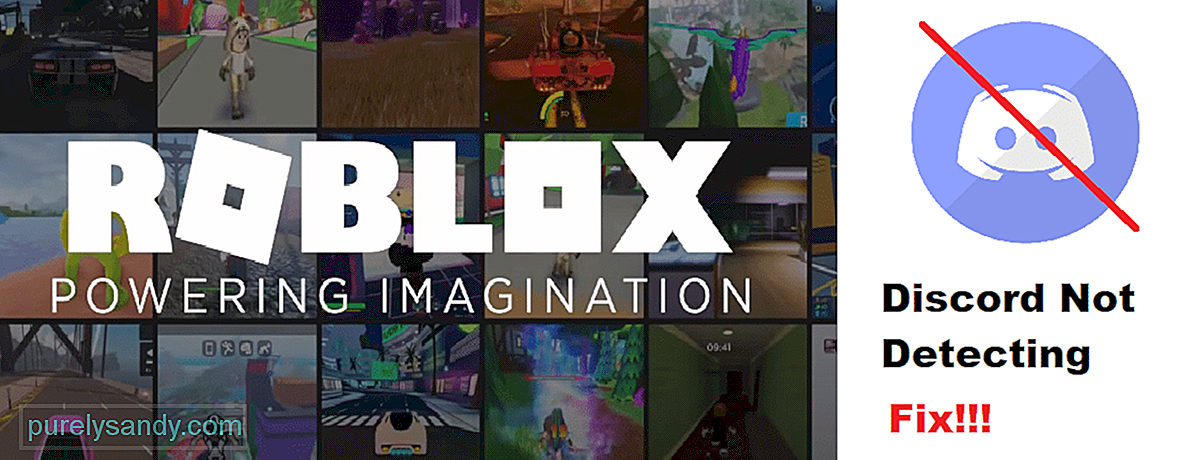
YouTube-video: 3 sätt att fixa oenighet som inte upptäcker och inte fungerar med Roblox
09, 2025

